热门标签
热门文章
- 1微信小程序面试题总结
- 2Mamba模型底层技术详解,与Transformer到底有何不同?
- 3Xshell7和Xftp7的下载、安装及连接服务器的教程(非常详细)从零基础入门到精通,看完这一篇就够了(附安装包)
- 4@Builder使用_@builder用法
- 5Linux操作系统之线程同步_头歌操作系统linux之线程同步一
- 6【数学建模】论文正文撰写_数学建模中背景分析是照抄原文吗
- 7妙啊,这8个 Python 数据清洗代码好用到爆_数据清洗python算法
- 8鸿蒙hdc使用指导_鸿蒙 hdc shell 抓log
- 9UiAutomator2.0_uiautomator使用java18
- 10复制虚拟机后更改Mac地址_esxi中复制的虚拟机如何使用原来虚机机的mac地址
当前位置: article > 正文
Ubuntu20.04 server系统部署安装(VMware上)和初始化配置
作者:Cpp五条 | 2024-03-31 06:42:49
赞
踩
Ubuntu20.04 server系统部署安装(VMware上)和初始化配置
一、Ubuntu20.04 server系统部署安装
上下键控制上下,可以选择配置的目标,回车表示确定,并进行下一步
1.1镜像下载
去Ubuntu官网找到20.04的镜像文件(20.04下载地址:https://old-releases.ubuntu.com/releases/20.04.4/),按照自己的需求下载 iso文件
2.1 VMware上创建虚拟机
参数:
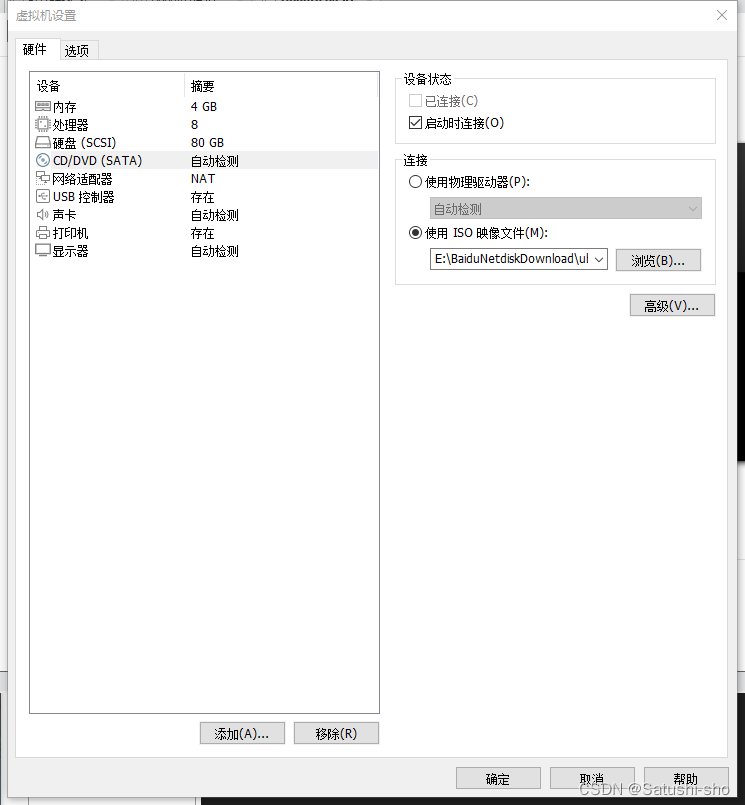
2.2 选择语言,键盘
按回车
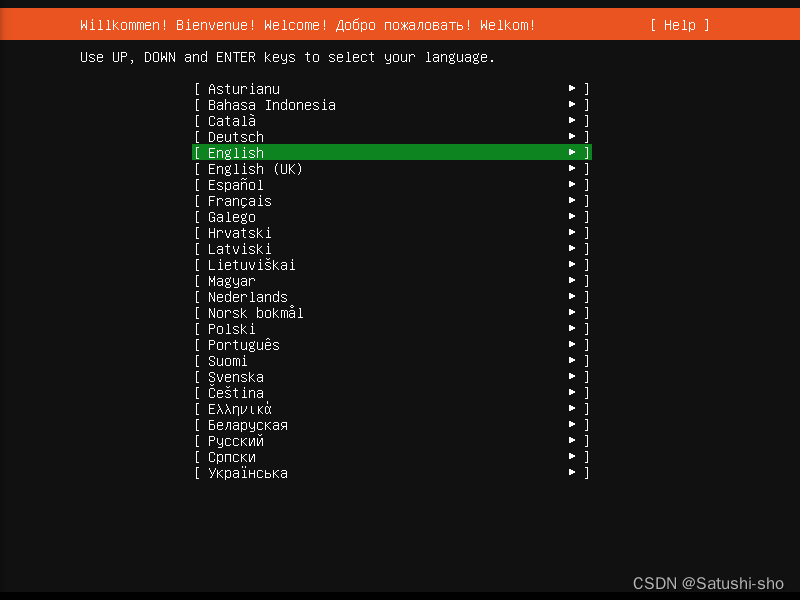
选择DONE,h’c
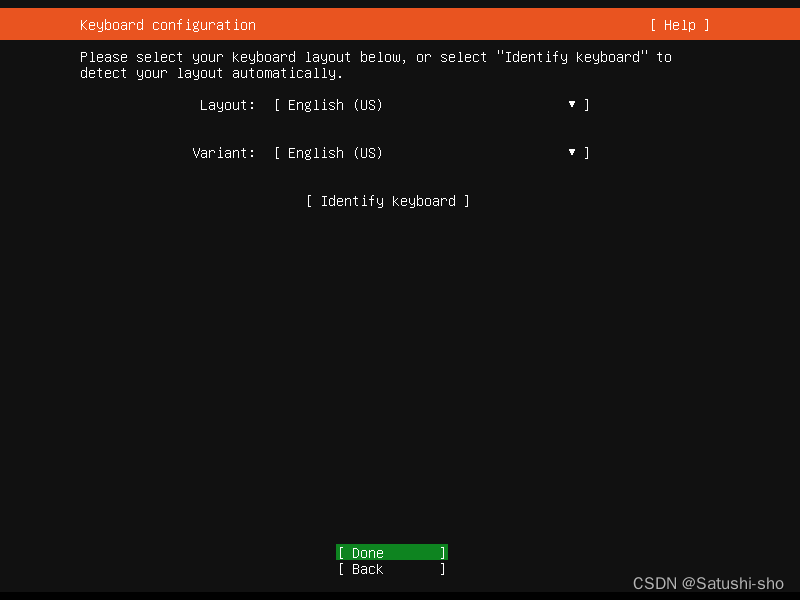
2.3配置网络
按tab键配置IP相关地址,使用 DHCP 或者 静态IP。
进行手动配置,选择网卡回车,选择IPv4,回车,选择Manuel,回车。
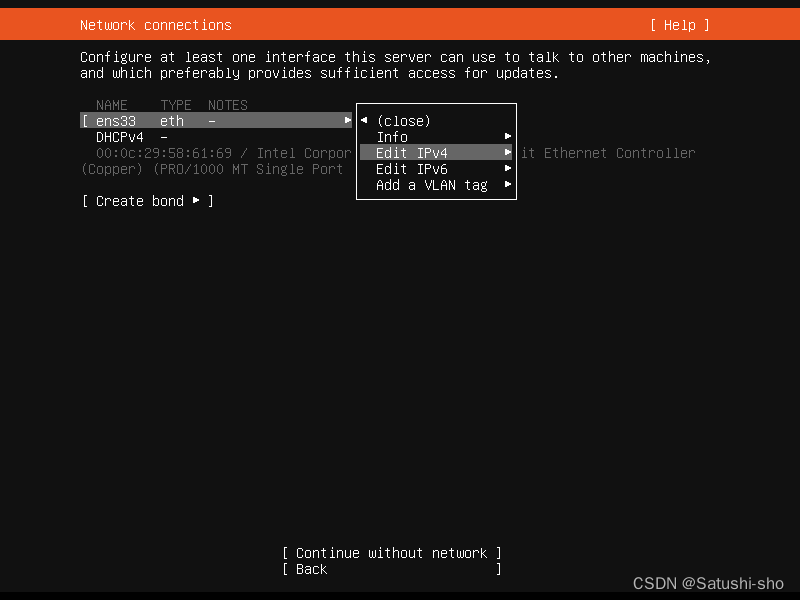
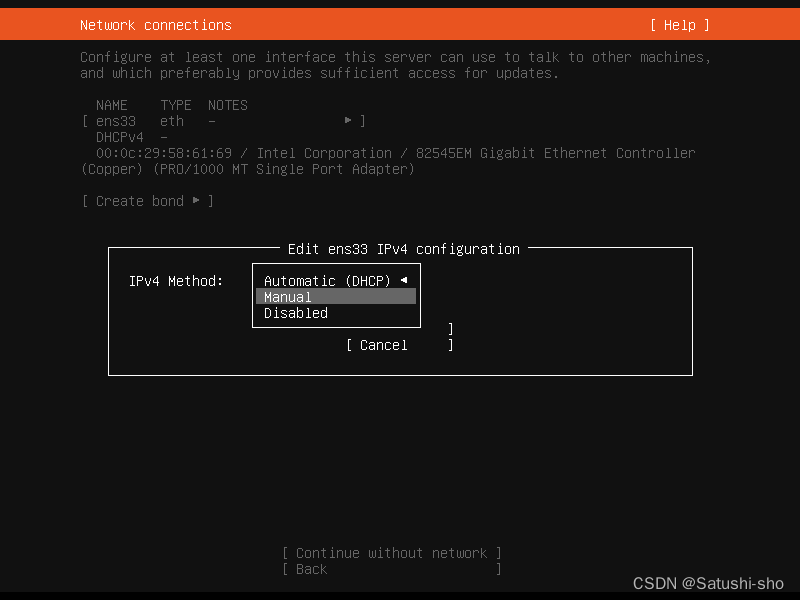
这里subent格式为xxx.xxx.xxx.0/xx,举例我的10.10.10.0/24。
这里的/24,就是子网掩码255.255.255.0的意思。/25是255.255.255.128。24是0,25是128,26是192,27是224。
address就是IP地址了。gateway是网关。
Name servers就dns,直接114.114.114.114。
保存,回车,下一步
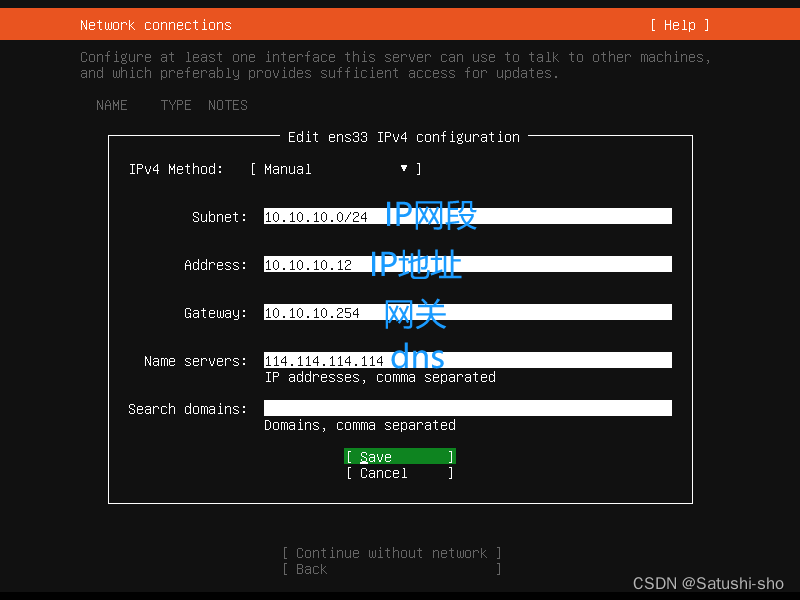
2.4 配置代理,默认直接回车
2.5 配置镜像网站,这里配清华镜像站
本步骤可默认按回车,也可以配置阿里云(http://mirrors.aliyun.com/ubuntu/),后续也可自行添加
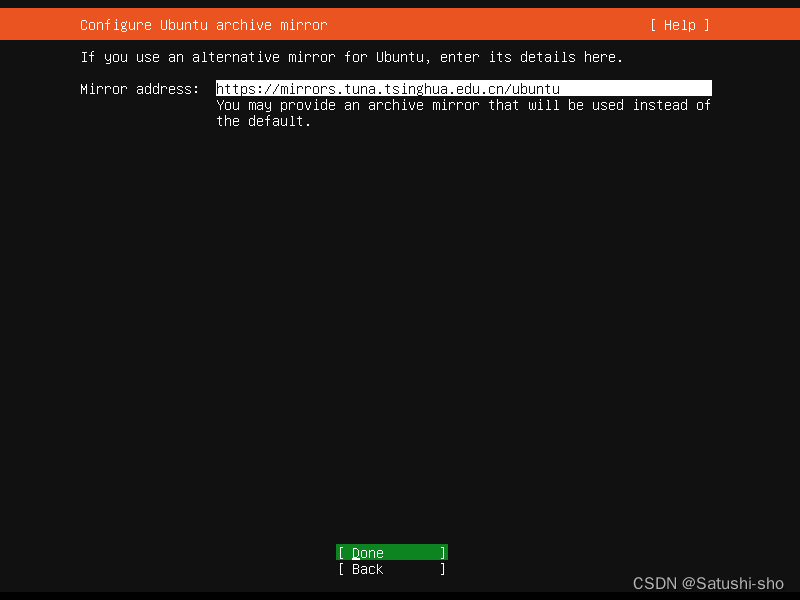
选择继续,不更新最新版
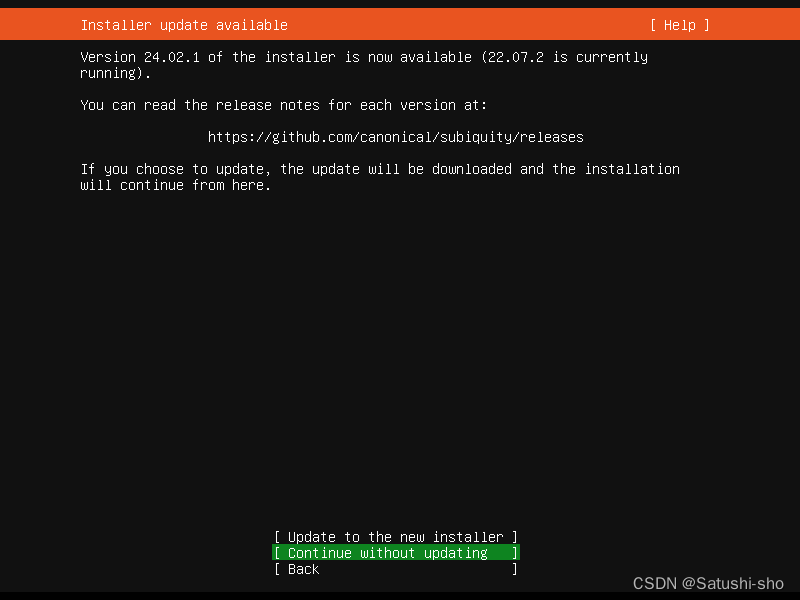
2.6 配置磁盘分区
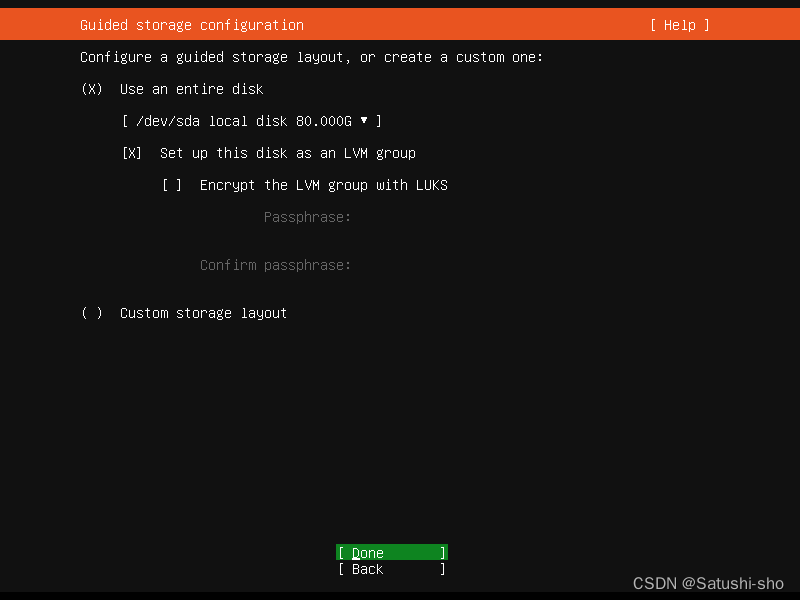
选择默认的使用整块磁盘自动分区,需要手动分区的话选择 [custom storage layout]
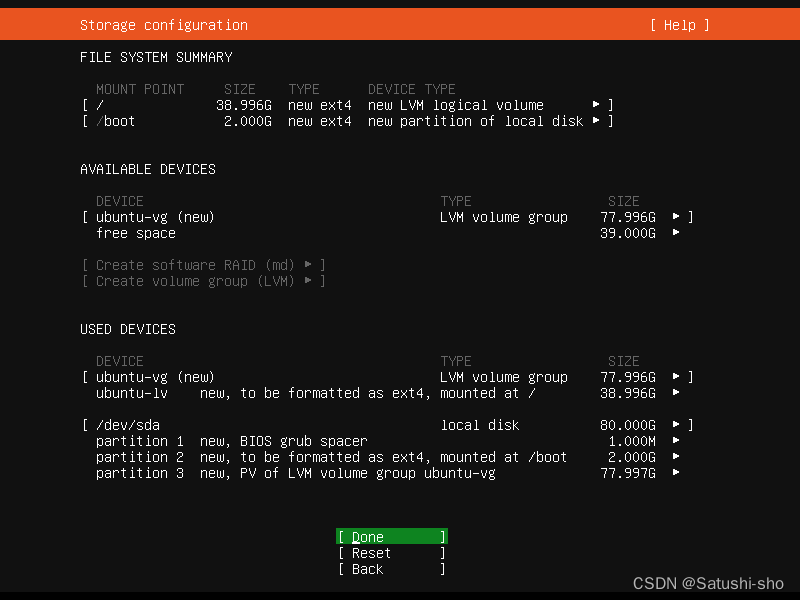
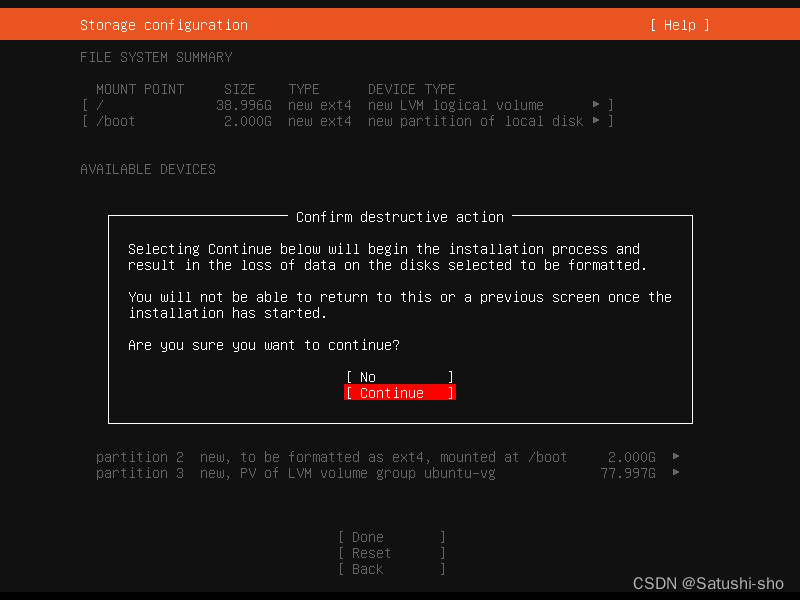
2.7配置用户 密码
重要是第三个,用户名
4、5是配置用户的密码
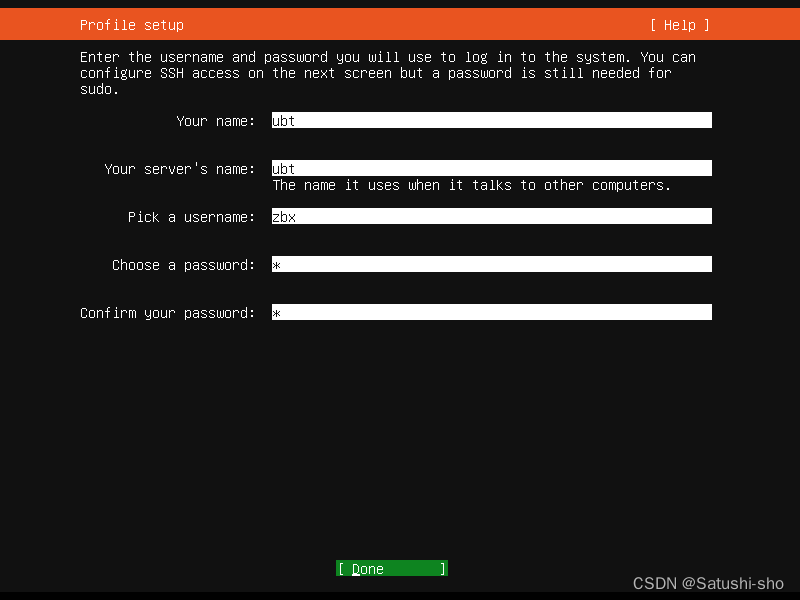
2.8安装ssh
按空格键勾选图中的小方框内为小叉子,然后按tab键选择Done继续。
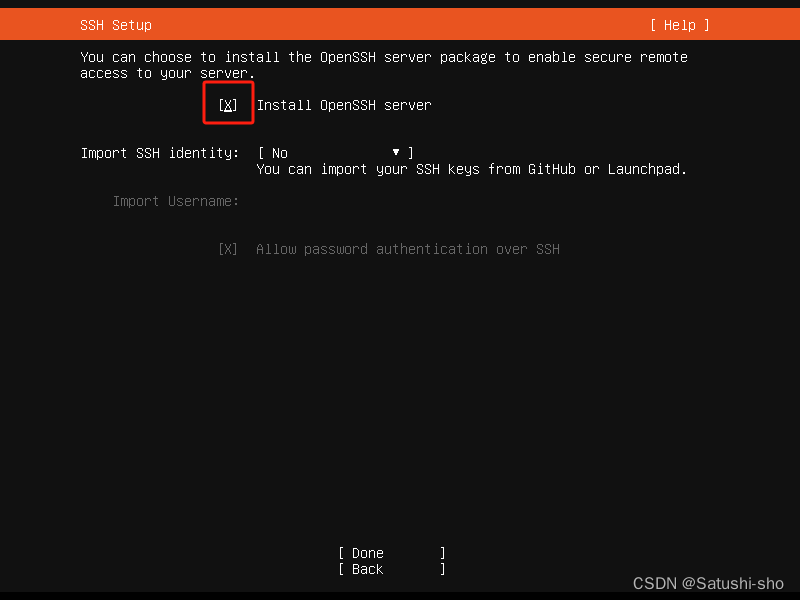 ### 2.9 选择预制环境,这里默认不选,开始安装环境,完成后重启
### 2.9 选择预制环境,这里默认不选,开始安装环境,完成后重启
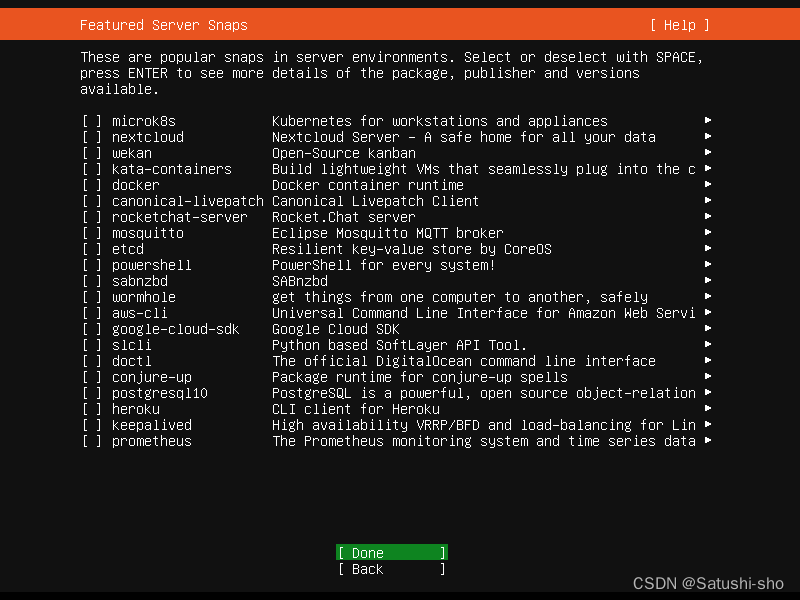
二、初始化配置
1.1进入到用户登录界面。输入创建的用户,密码。切到root,配置密码
确保能访问外网
sudo su - root
passwd root
给root配置密码
- 1
- 2
- 3
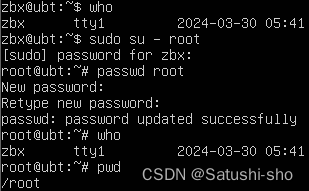
2.1设置允许root远程ssh,重启sshd服务。不开启dns解析
vim /etc/ssh/sshd_config
:set nu
第34、102行,改为
PermitRootLogin yes
UseDNS no
systemctl restart sshd
- 1
- 2
- 3
- 4
- 5
- 6
- 7
- 8
3.1 驱动更新
# 1. 更新软件包列表:
sudo apt update
# 2. 升级已安装的软件包:
sudo apt upgrade -y
# 3. 更新驱动程序:
sudo apt install ubuntu-drivers-common
sudo ubuntu-drivers autoinstall
- 1
- 2
- 3
- 4
- 5
- 6
- 7
- 8
- 9

声明:本文内容由网友自发贡献,不代表【wpsshop博客】立场,版权归原作者所有,本站不承担相应法律责任。如您发现有侵权的内容,请联系我们。转载请注明出处:https://www.wpsshop.cn/w/Cpp五条/article/detail/343462
推荐阅读
相关标签


